¿Cómo generar números aleatorios en la TI-84 Plus
Su TI-84 Plus calculadora tiene una enorme cantidad de dígitos dispuestos en una lista, llamada tabla de números aleatorios, que se utiliza para generar números aleatorios.
Conteúdo
Generar enteros aleatorios
Para generar entero aleatorio, sigue estos pasos:
Para activar el Asistente randInt en el menú Math PROB, pulse
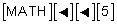
Si está utilizando una TI-84 Plus, no hay asistente para el comando randint. Para utilizar el comando, debe conocer la sintaxis: randint (inferior [número de elementos], superior,).
Un mago hace que la información que entra fácil. Un asistente organiza los datos que introdujo para que se ajuste la sintaxis del comando. Ver el asistente en la primera pantalla.
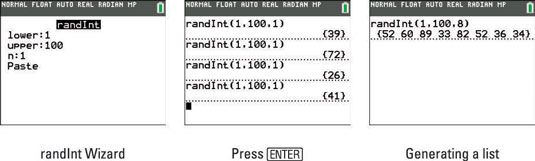
Introduzca el límite inferior y límite superior desea que su número aleatorio que sea.
Usted quiere un número aleatorio entre 1 y 100. Pulse [ENTER] o la tecla de flecha hacia abajo para desplazarse a la línea siguiente en el asistente.
Introduzca n, por la cantidad de números aleatorios que desea generar.
Pulse [ENTER] repetidamente para generar números aleatorios más como se ilustra en la segunda pantalla.
Si desea generar una lista de números enteros aleatorios, cambie el valor de n.
Ver la tercera pantalla en.
Generar enteros aleatorios sin repetición
¿Te diste cuenta el número entero, de 52 años, fue seleccionado dos veces en la tercera pantalla? Si va a generar una lista de números enteros aleatorios, puede fácilmente evitar repeticiones utilizando un comando diferente. Estos son los pasos:
Para activar el Asistente randIntNoRep en el menú Math PROB, pulse
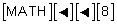
Ver la primera pantalla.
En la TI-84 Plus, el comando randIntNoRep no tiene un asistente para ayudarle. La sintaxis del comando es randIntNoRep (inferior, superior). A diferencia de la TI-84 Plus C, usted no tiene la opción de ajustar el número de términos.
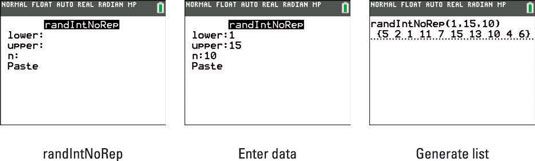
Introduzca los límites superior e inferior y n (el número de términos).
Vea la segunda pantalla.
Pulse [ENTER] hasta que se hayan generado sus números.
Esto se ilustra en la tercera pantalla.
Generando decimales aleatorios
Es fácil para generar números decimales aleatorias que son estrictamente entre 0 y 1. Pulse
para seleccionar el rand comando en el menú Probabilidad Matemáticas. A continuación, pulse repetidamente [ENTER] para generar los números aleatorios. La primera pantalla ilustra este proceso.
Para generar números aleatorios entre 0 y 100, utilice el comando rand de una expresión: 100 * rand. Vea la segunda pantalla.
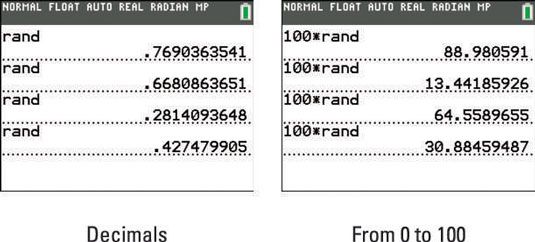
Siembra el generador de números aleatorios
La calculadora genera números aleatorios de una lista masiva de dígitos dispuestos en una lista. Aquí está la parte buena. Usted puede escoger dónde en la lista que desea su calculadora para iniciar la generación de números aleatorios. Se llama sembrando su número aleatorio.
Obtener un poco creativo con el número seleccionado para sembrar la calculadora. ¡Esto debe ser divertido! Calcule el número de días que ha estado vivo. La calculadora tiene un comando que puede darse cuenta de eso para usted! Sigue estos pasos:
Pulse [2nd] [0] para acceder al Catálogo.
Aviso, la calculadora está en modo alfa, indicado por la A a parpadear en el cursor.
Para insertar el DBD (función, pulse
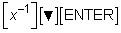
dbd significa días entre fechas.
Ingrese su fecha de nacimiento como un número en esta forma: MM.DDAA.
Las fechas deben estar entre los años 1950 y 2049. En este caso, 01 de junio 1968, se ingresa con el número: 06,0168.
Prensa [,].
Introduzca día de hoy como un número en esta forma: MM.DDAA.
02 de enero 2013, se ingresa con el número: 01,0213.
Pulse [ENTER] para averiguar cuántos días usted ha estado vivo.
Ver la primera pantalla. ¡Guauu! 16,286 días sonidos de edad!
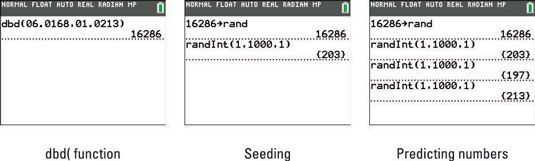
Estos son los pasos a sembrar su calculadora:
Introduzca el número que está usando para sembrar la calculadora.
16286. Por supuesto, se puede utilizar cualquier número real a sembrar su calculadora.
prensa

Para insertar el comando rand, pulse

Pulse [ENTER] para sembrar la calculadora.
Vea la primera línea de la segunda pantalla.
¡Inténtalo! Utilice randInt (para generar un número aleatorio.
Consulte la última línea de la segunda pantalla.
¿Quiere impresionar a sus amigos? Semillas su calculadora con resultados que usted conoce de antemano. Por ejemplo, si en secreto semillas de su calculadora con el número 16286, a continuación, los próximos tres números aleatorios (de 0 a 1000) que se generarán serán 203, 197, y 213, como se muestra en la tercera pantalla. Eso sí, no compartir su secreto!





